Chatbot do Facebook Messenger: Aprenda a criar um
Publicados: 2022-05-19Os clientes costumam enviar ping às empresas por meio do Facebook para saber sobre seus produtos e serviços. Muitas vezes, eles recebem respostas deles horas ou até dias após o nosso texto. Isso não apenas os irrita, mas também mancha a reputação das empresas. Mas a boa notícia é que essa situação pode ser facilmente ignorada com o chatbot de IA.
Se você é um geek da tecnologia, certamente conhece os chatbots de IA. Mas se você é um daqueles que está ouvindo esse termo pela primeira vez, não se preocupe, pois vou abordar esse tópico detalhadamente neste tutorial para esclarecer o conceito de chatbot do Facebook Messenger. Portanto, independentemente do seu profundo conhecimento sobre o chatbot de IA, você se beneficiará deste artigo.
Muitas empresas não têm recursos para oferecer atendimento ao cliente e suporte de vendas 24 horas por dia. Como resultado, muitos dos clientes existentes das empresas não conseguem se conectar com a equipe de suporte instantaneamente para fazer suas perguntas. Isso causa descontentamento em suas mentes para a empresa escolhida. Eventualmente, essas empresas perdem seus valiosos clientes.
Felizmente, o Facebook Messenger criou um chatbot com inteligência artificial que pode resolver esse problema e ajudar as empresas a reter seus clientes. Desde que Mark Zuckerberg anunciou a chegada do chatbot do Facebook Messenger, ele criou um burburinho entre as empresas. Uma grande parte deles já começou a capitalizar sobre isso.
Mostrarei como criar um chatbot do Facebook Messenger em um processo passo a passo. Mas antes disso, é crucial entender o que é chatbot de IA e por que você deve aproveitar esse recurso maravilhoso do Facebook Messenger.
Vamos arrasar….
Chatbot- Facebook Messenger:
O Chatbot é um programa ou software de mensagens automatizadas com inteligência artificial que pode conversar com seus clientes. Você pré-programa o bot com as respostas desejadas para algumas das perguntas mais frequentes. Com efeito, o bot responderá a essas perguntas imediatamente depois que um cliente a fizer.
A melhor coisa que acontece aqui é que os clientes, depois de fazer suas perguntas, não precisam esperar horas e dias para obter uma resposta. Em vez disso, eles receberão uma resposta instantânea do chatbot, aumentando a satisfação.
Então, o que é o chatbot do Facebook Messenger? Um bot do Facebook Messenger mora no Facebook Messenger para conversar com as pessoas. Você pode programar o chatbot para executar tarefas simples e avançadas. Seja para direcionar as pessoas para a página do seu produto ou ajudá-las a escolher os produtos certos, o chatbot pode executar qualquer um deles.
Quer saber como criar feed do Facebook no WordPress? Acesse o blog clicando no link abaixo
Como adicionar o feed do Facebook ao site WordPress?
Por que criar o chatbot do Facebook Messenger:
O chatbot é uma das maravilhas da tecnologia. Alimentado por inteligência artificial, o chatbot pode simplificar muitas tarefas complexas que podem beneficiar seus negócios. Se você deseja superar seus concorrentes, o chatbot de IA pode ser uma ferramenta útil para você. Mas o benefício máximo que você pode obter disso se você criar esse chatbot do Facebook Messenger.
Antes de explicar o processo de criação do chatbot de IA no seu Facebook Messenger, vamos tentar entender por que você deve criar o chatbot do Facebook ou o chatbot do Facebook Messenger.
- De acordo com o último relatório da Statista, o Facebook teve 2,93 bilhões de usuários ativos mensais no 1º trimestre de 2022. Enquanto em 2021, o Facebook Messenger registrou 1,3 bilhão de usuários ativos mensais. Assim, você pode facilmente entender por que deve utilizar o Facebook Messenger criando um chatbot nele.
- Construir relacionamento com seu público-alvo no Facebook Messenger é relativamente mais fácil do que começar uma lista de e-mail do zero.
- Com um chatbot no Facebook Messenger, você pode criar um processo de nutrição semelhante ao da criação de campanhas de e-mail, mas o primeiro é uma comunicação automatizada.
- O chatbot pode atuar como moderador com a capacidade de filtrar consultas, responder a perguntas simples e encaminhar as perguntas complexas para seus agentes que podem lidar com elas.
- O chatbot do Facebook Messenger é uma ferramenta frutífera quando se trata de atender clientes existentes e potenciais. Muitas pessoas que não gostam de ligar ou conversar com agentes podem conversar com chatbots e ter atendimento instantâneo deles.
- Os bots do Messenger são capazes de recomendar produtos e processar vendas em tempo real, mantendo os compradores em conversa.
- Quando um usuário entra em contato com você pelo Messenger, ele deve estar logado no Facebook. Isso proporciona aos bots acesso a todas as suas consultas e histórico de compras, facilitando o processo de atendimento e atendimento.
Benefícios adicionais que você pode adquirir com o Chatbot:
Além das vantagens listadas acima, adicionar chatbots no Facebook Messenger pode otimizar seus negócios de várias outras maneiras. Vamos verificá-los-
- Fornece experiência personalizada aos clientes, induzindo a aumentar o envolvimento do cliente
- Atendimento ao cliente compatível com dispositivos móveis
- Capacidade de enviar notificações push em massa
- Capaz de analisar dados complexos
- Pode ser integrado a plataformas de comércio eletrónico com vista a potenciar as vendas
Como configurar um chatbot simples do Facebook Messenger:
Mostrarei como criar chatbots simples e avançados do Facebook Messenger. Nesta parte, vamos verificar como criar um chatbot simples do Facebook Messenger em algumas etapas fáceis-
Passo 1- Visite sua página comercial do Facebook:
Primeiro, faça login na sua conta do Facebook e visite sua página de negócios do Facebook. Acho que você já tem uma página de negócios no Facebook. Caso não tenha, você precisa criar uma página comercial no Facebook.
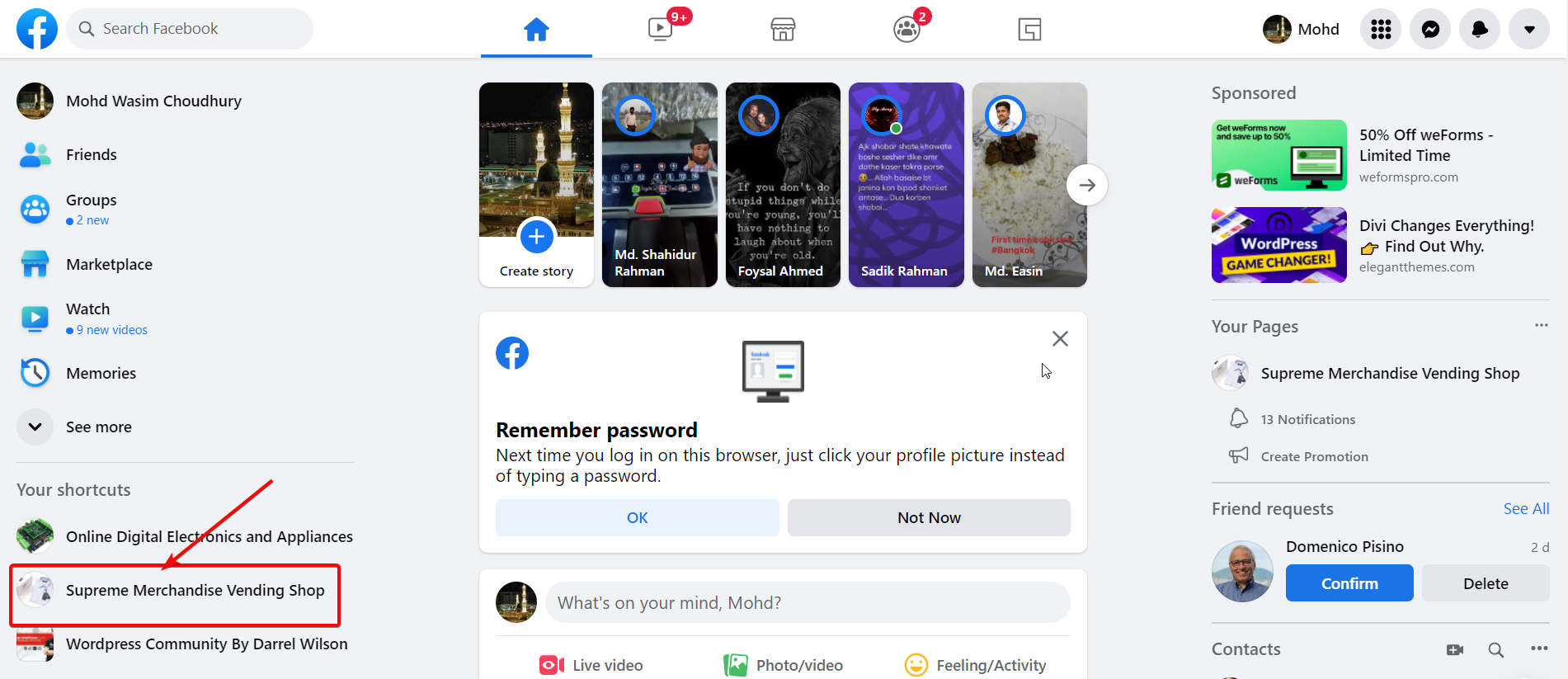
Etapa 2- Navegue até a guia "Configurações" na barra lateral esquerda:
Depois de visitar sua página comercial do Facebook, uma lista de guias aparecerá na barra lateral esquerda. Clique na guia "Configurações" para prosseguir com o processo.
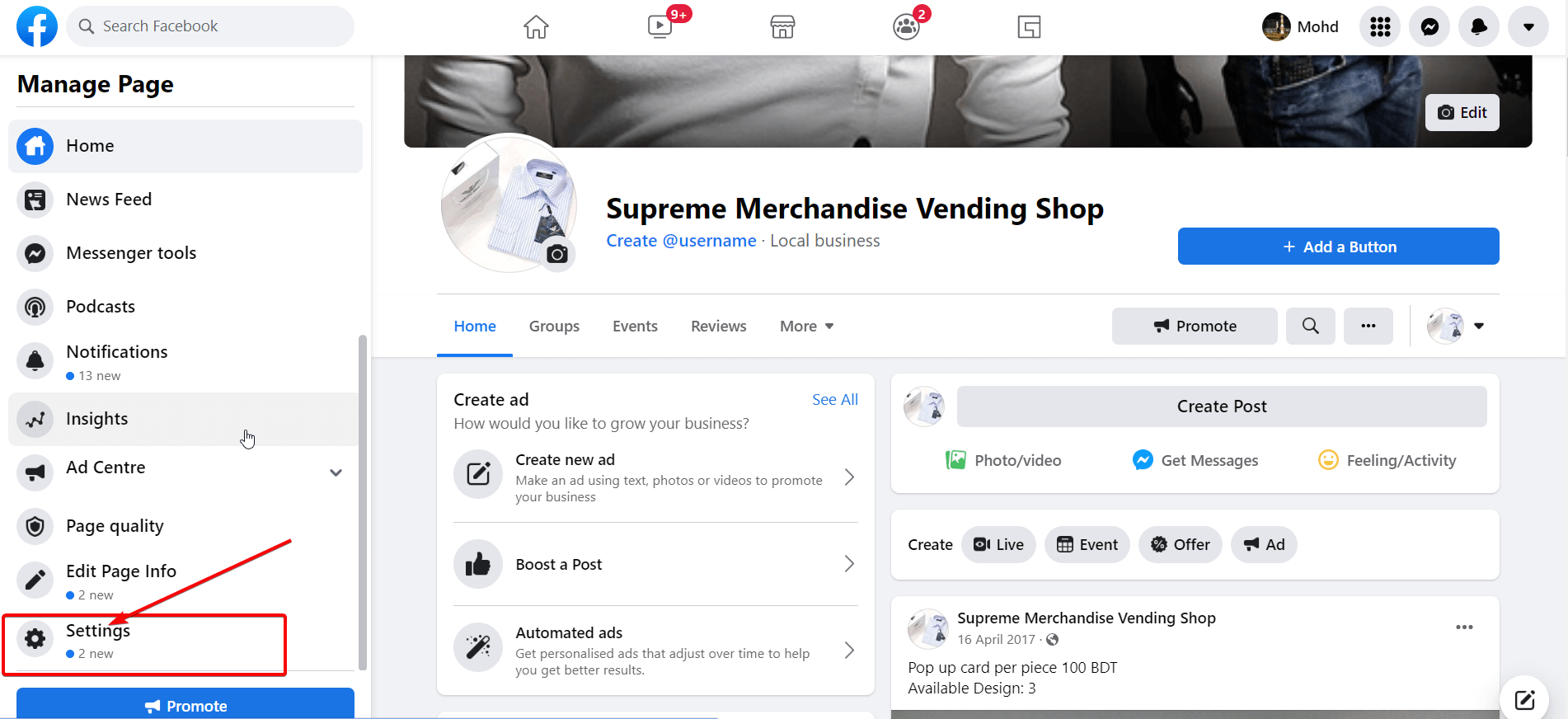
Passo 3- Clique na opção “Mensagens”:
Na página de configurações da página, uma lista de opções de configuração aparecerá. Navegue e clique na configuração "Mensagens". Na página de configurações de mensagens, o cabeçalho "Seções" é exibido com 3 seções de configuração diferentes.
- Configurações Gerais
- Iniciando uma conversa do Messenger
- Durante uma conversa do Messenger
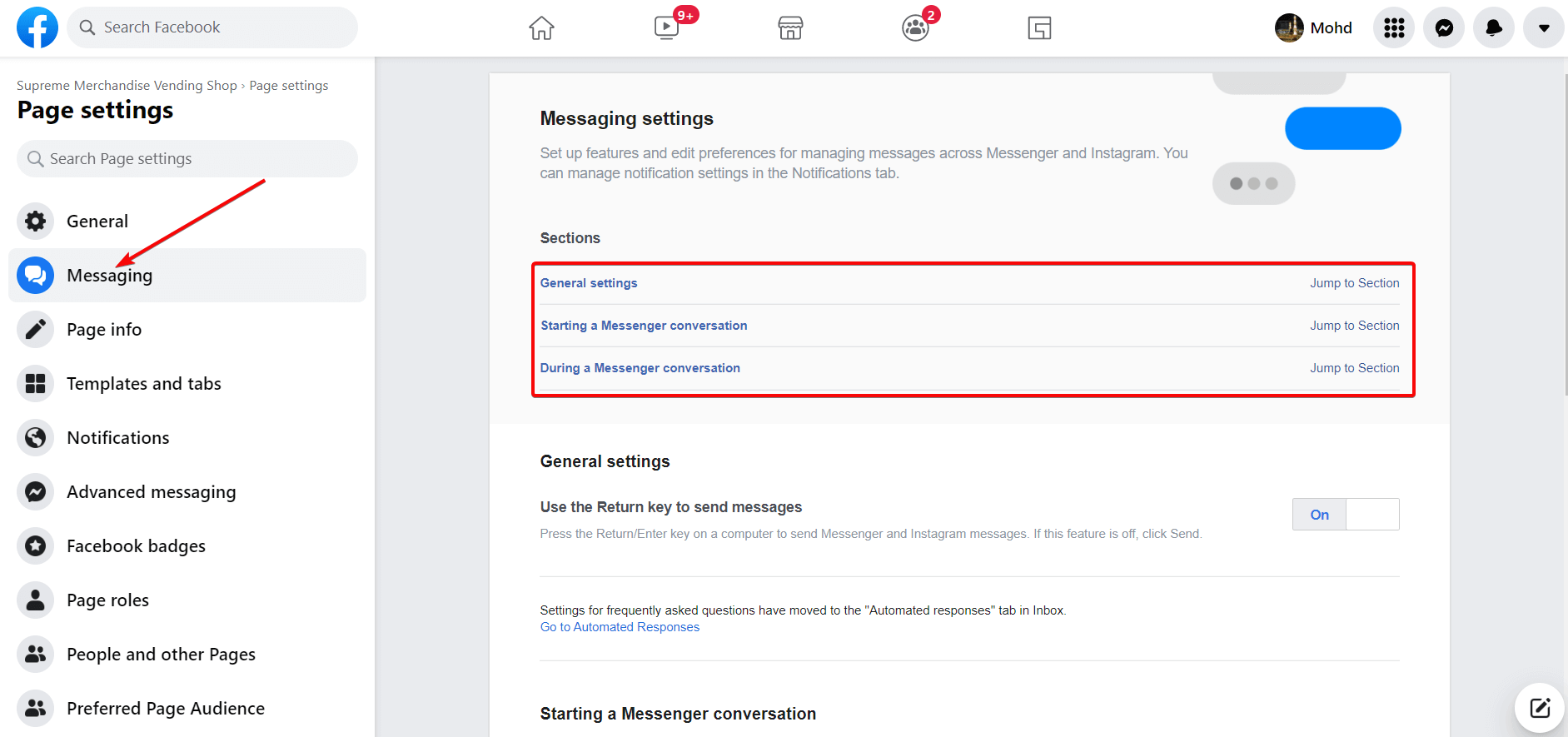
Passo 4- Clique em “Ir para respostas automáticas”:
Agora, vá para a seção Configurações gerais. Como nosso objetivo é criar um chatbot, clicarei em “Ir para respostas automáticas” aparecendo no link azul conforme marcado na captura de tela abaixo.
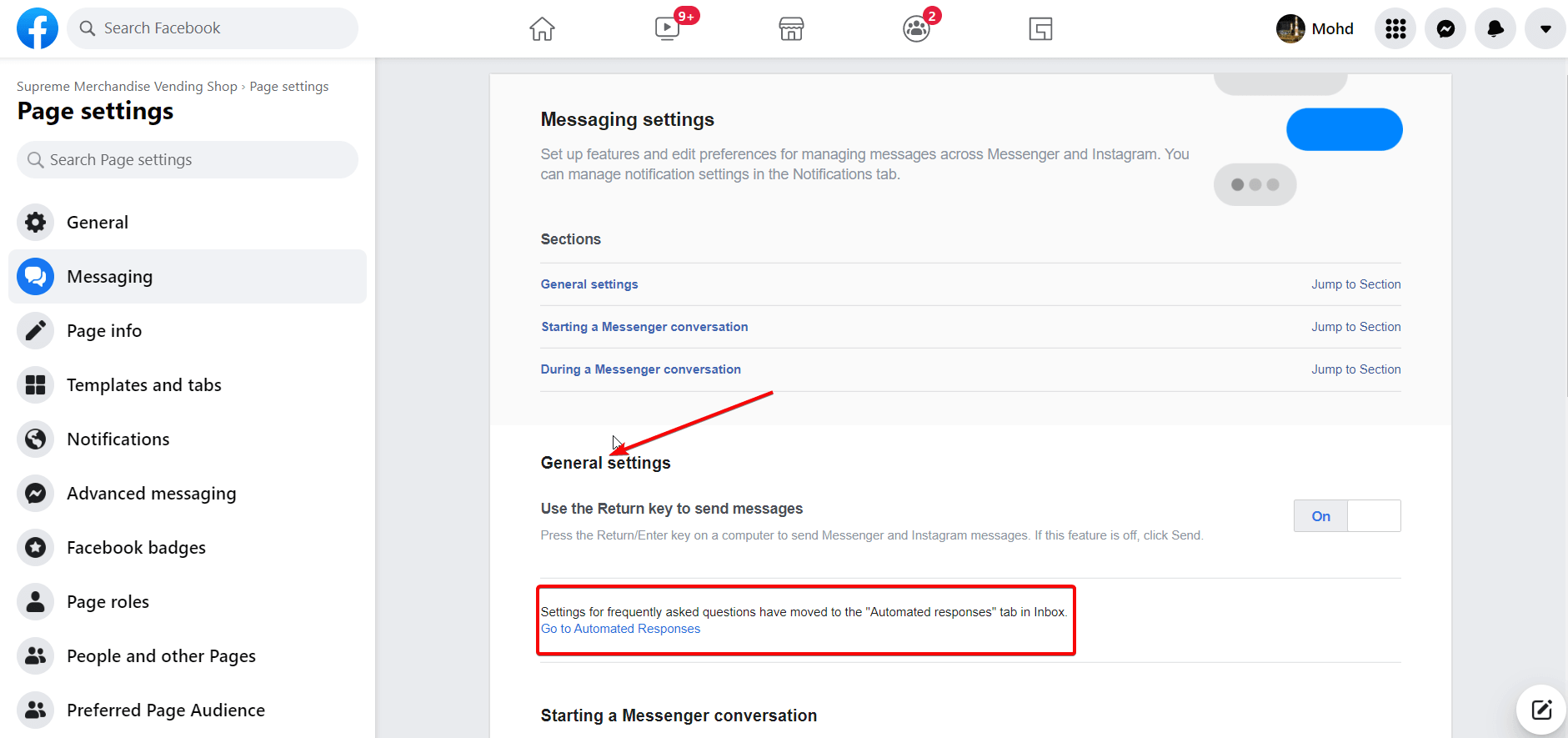
Passo 5- Selecione a predefinição “Resposta instantânea”:
Agora, uma nova janela aparecerá na tela com várias predefinições sugeridas. Primeiro, selecione a predefinição de resposta instantânea. Em seguida, ative a opção Resposta instantânea, marque o canal do Messenger e escreva sua mensagem de resposta instantânea como preferir. No entanto, uma mensagem padrão "Resposta instantânea" será exibida antecipadamente. Por fim, clique no botão “Salvar alterações”.
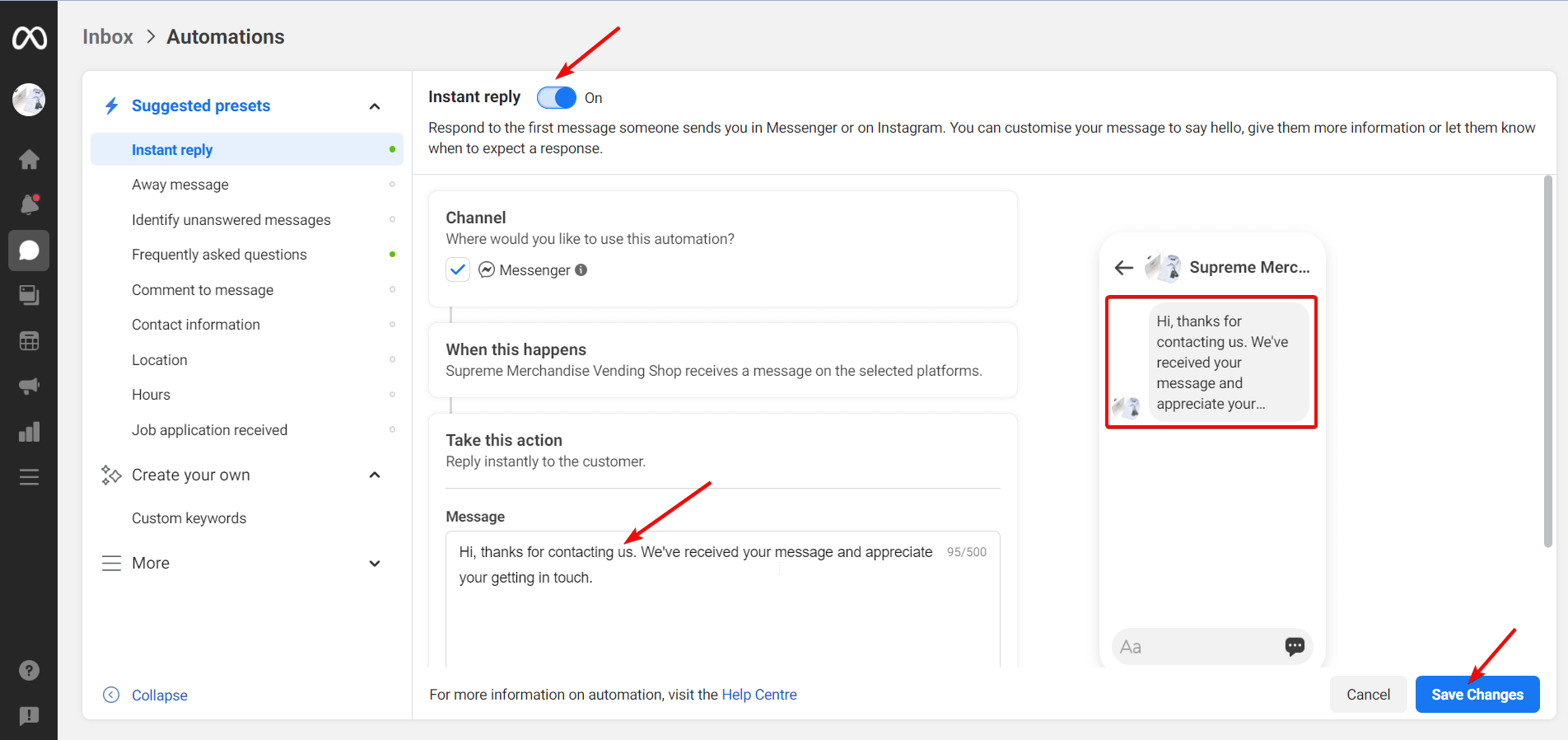
Passo 6- Selecione a Predefinição “Mensagem ausente”:
Agora, vá para a predefinição de mensagem Ausente. Essa predefinição se aplica quando você não está disponível. Vá para sua caixa de entrada do Messenger, selecione a guia Messenger e defina sua disponibilidade para o modo "Ausente".

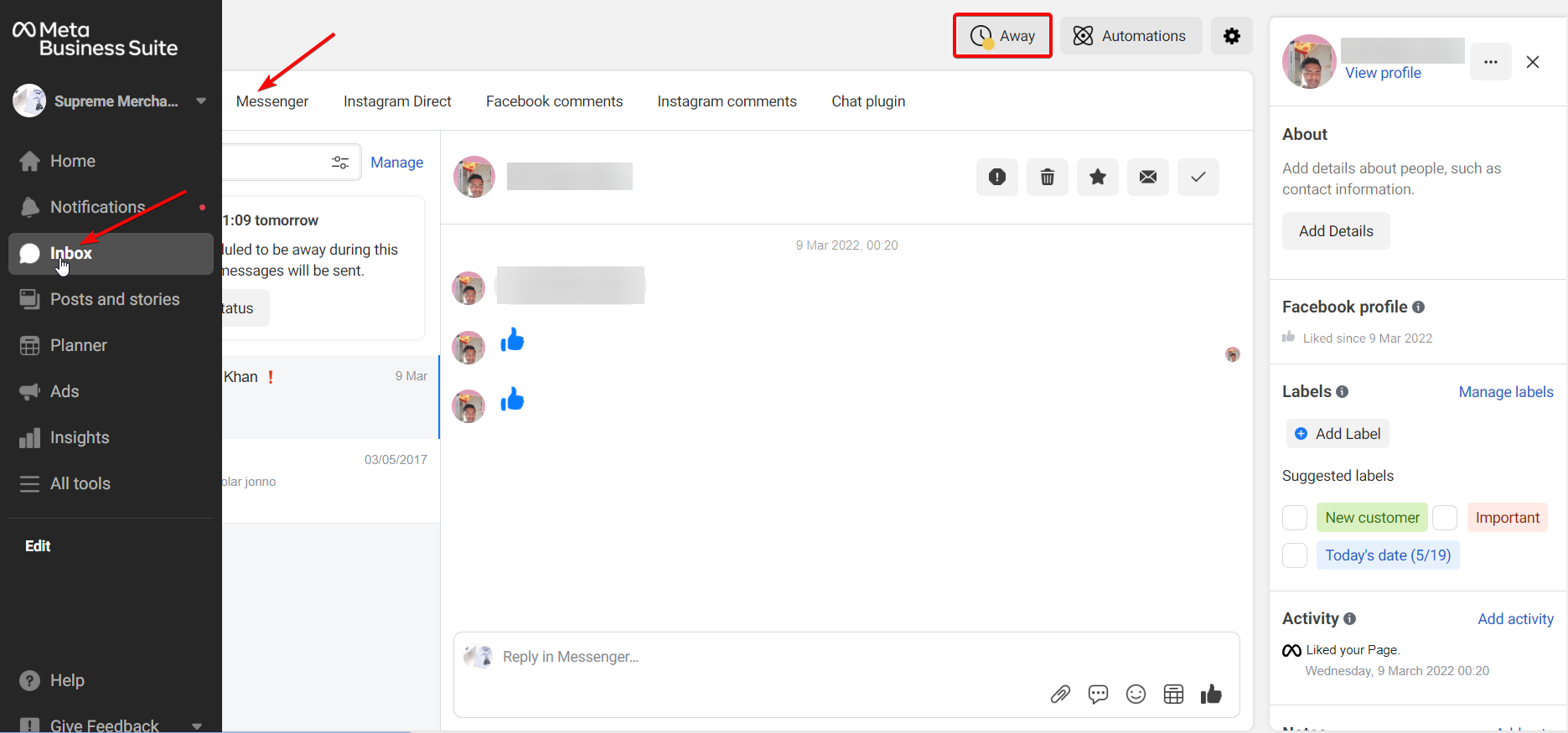
Depois disso, retorne à predefinição “Mensagem ausente”. Ative a alternância de mensagem Ausente, marque o canal do Messenger e escreva a mensagem de resposta conforme mostrado anteriormente. Por fim, clique no botão “Salvar alterações”.
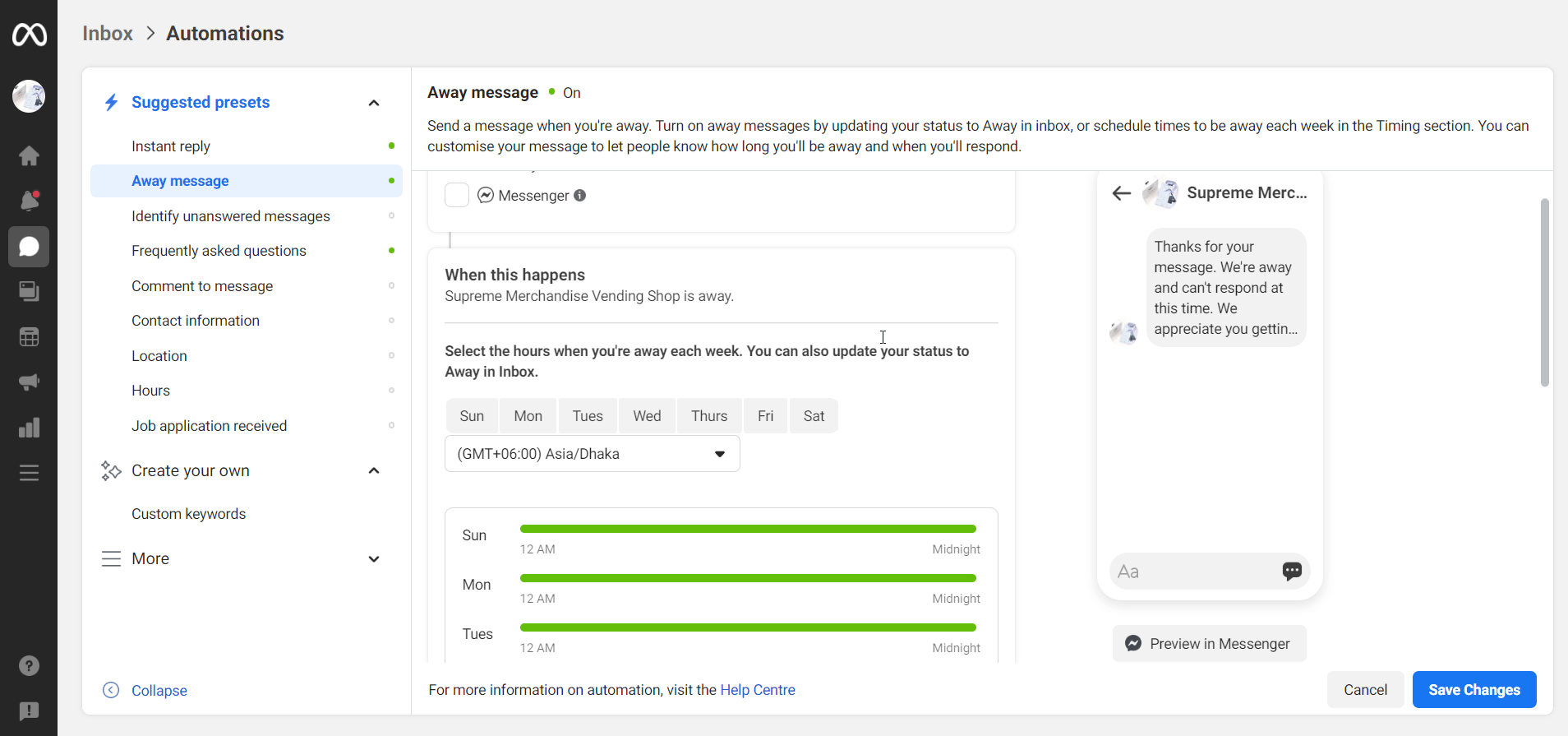
Passo 7- Selecione a Predefinição “Identificar mensagens não respondidas”:
Agora, prossiga para a próxima predefinição e que é “Identificar mensagens não respondidas”. Marque o canal do Messenger, selecione o tempo para aplicar a ação depois que uma mensagem permanecer sem resposta e, em seguida, selecione um item da seção “Selecione uma opção”. Por fim, ative a opção “Identificar mensagens não respondidas” e clique no botão “Salvar alterações”.
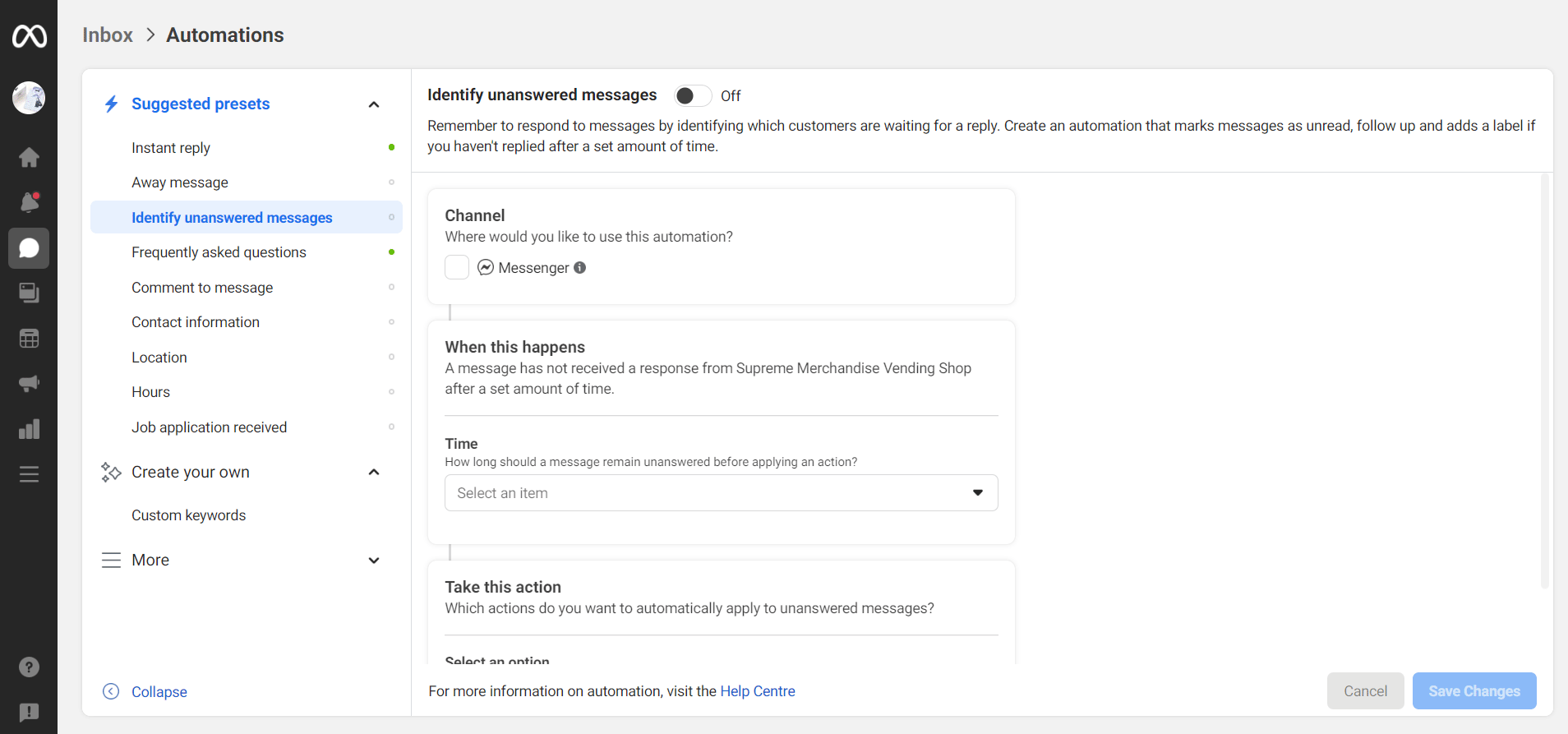
Passo 8- Selecione a predefinição “Perguntas frequentes”:
Agora vá em frente para a predefinição "Perguntas frequentes". Como mostrado acima, marque primeiro o canal do Messenger. Em seguida, escreva perguntas frequentes que você acha que os usuários geralmente podem perguntar. Eu mostrei uma amostra de um FAQ como visível na captura de tela abaixo. Ative a alternância "Adicionar ao menu". Com isso, a pergunta aparecerá na caixa de bate-papo visível à direita.
Por fim, ative a opção “Perguntas frequentes” e clique no botão “Salvar alterações”.
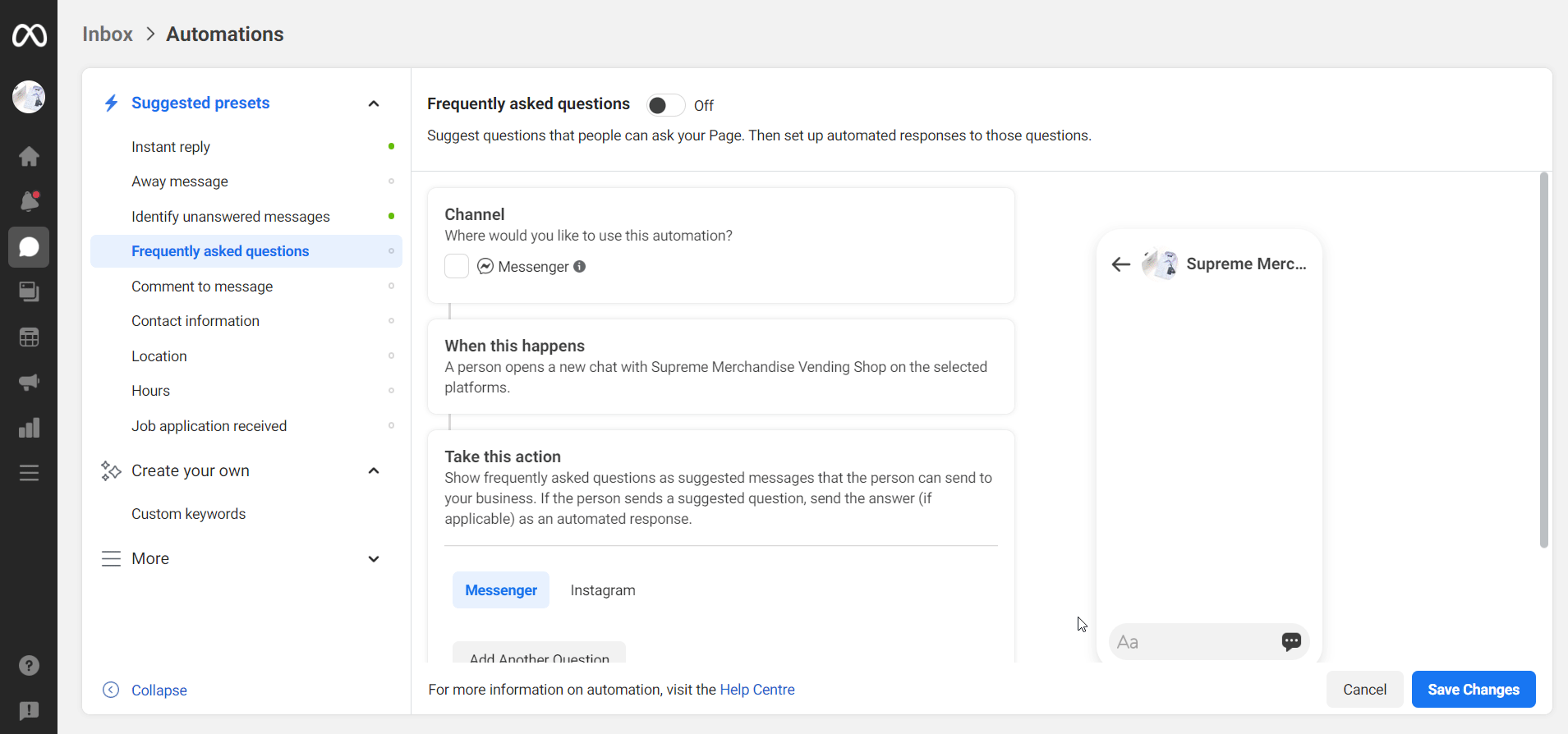
Além dessas predefinições, há mais predefinições sugeridas disponíveis na barra lateral, como Comentário à mensagem, Informações de contato, Local, Horário e Candidatura de trabalho recebida. Você pode definir os parâmetros de todas essas predefinições de maneira semelhante.
Não apenas isso, você pode até criar sua própria predefinição na guia “Criar sua própria”. Na opção Palavras-chave personalizadas, você pode criar as predefinições desejadas.
Isso é tudo com a criação de um chatbot de IA no seu Facebook Messenger. Eu mostrei várias etapas para criar um chatbot do Facebook Messenger de uma maneira fácil de entender.
Escolha o método de adicionar compartilhamento social ao seu site WordPress clicando no link abaixo-
Como adicionar compartilhamento social ao site WordPress
Como criar um chatbot avançado do Facebook Messenger:
Agora, é hora de analisar o método avançado para criar um chatbot do Facebook Messenger. Para isso, usarei o Chatfuel, a plataforma de chatbot de IA mais popular e confiável. Com esta plataforma incrível, você pode criar chatbot no Facebook Messenger com diversão!
Vamos começar…
Passo 1- Visite o site do Chatfuel:
Primeiramente, visite o site do Chatfuel e clique no botão “Experimentar gratuitamente”. Isso ocorre porque neste tutorial, mostrarei como criar um chatbot do Facebook gratuitamente.

Passo 2- Inscreva-se com o Facebook:
Agora, clique no botão “Cadastre-se com o Facebook” para ter acesso à conta do Chatfuel com o Facebook.
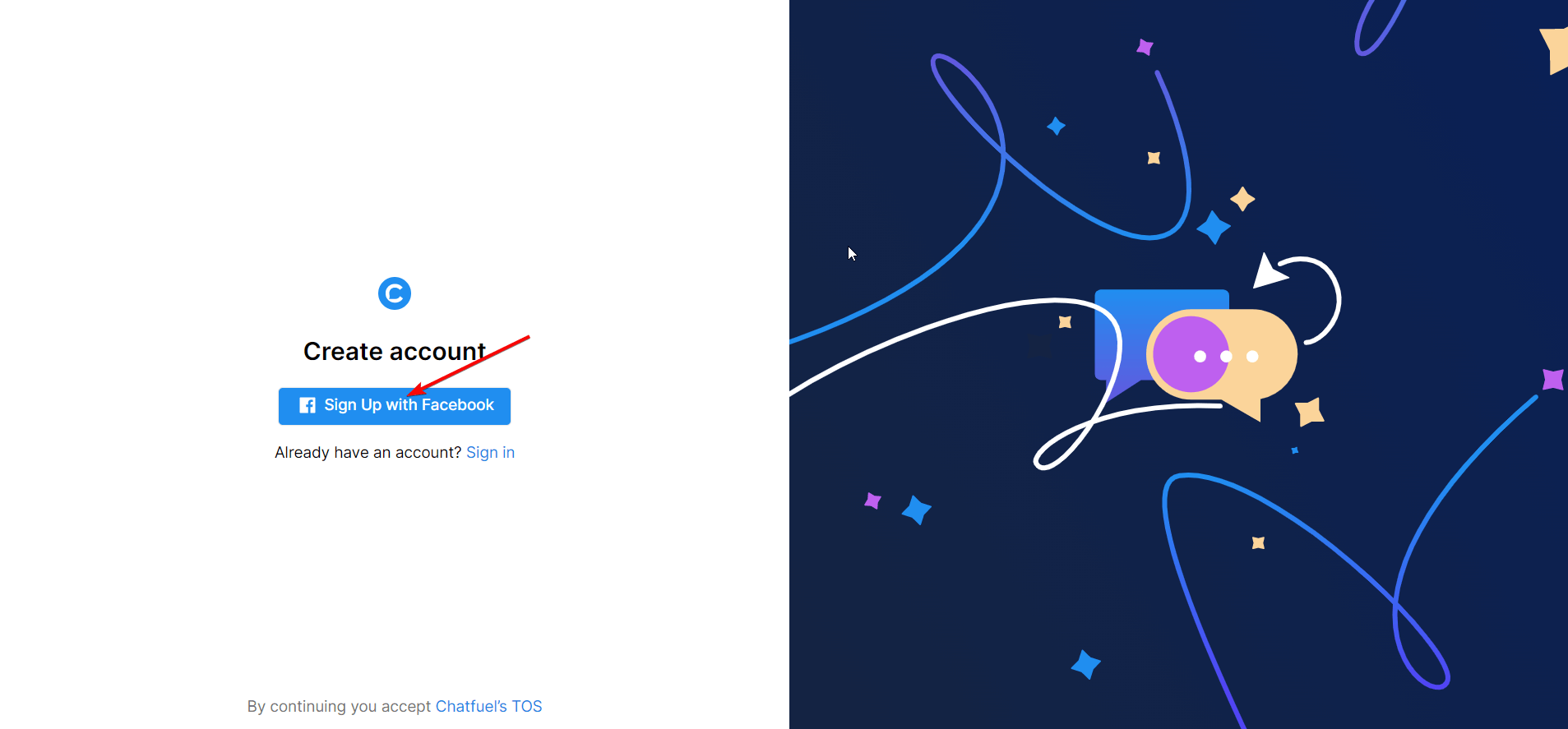
Passo 3- Preencha todos os campos:
Agora, você deve fornecer suas informações comerciais ao Chatfuel. Para isso, você precisa preencher os campos que aparecem na captura de tela. Em seguida, clique no botão “Próximo Passo”.
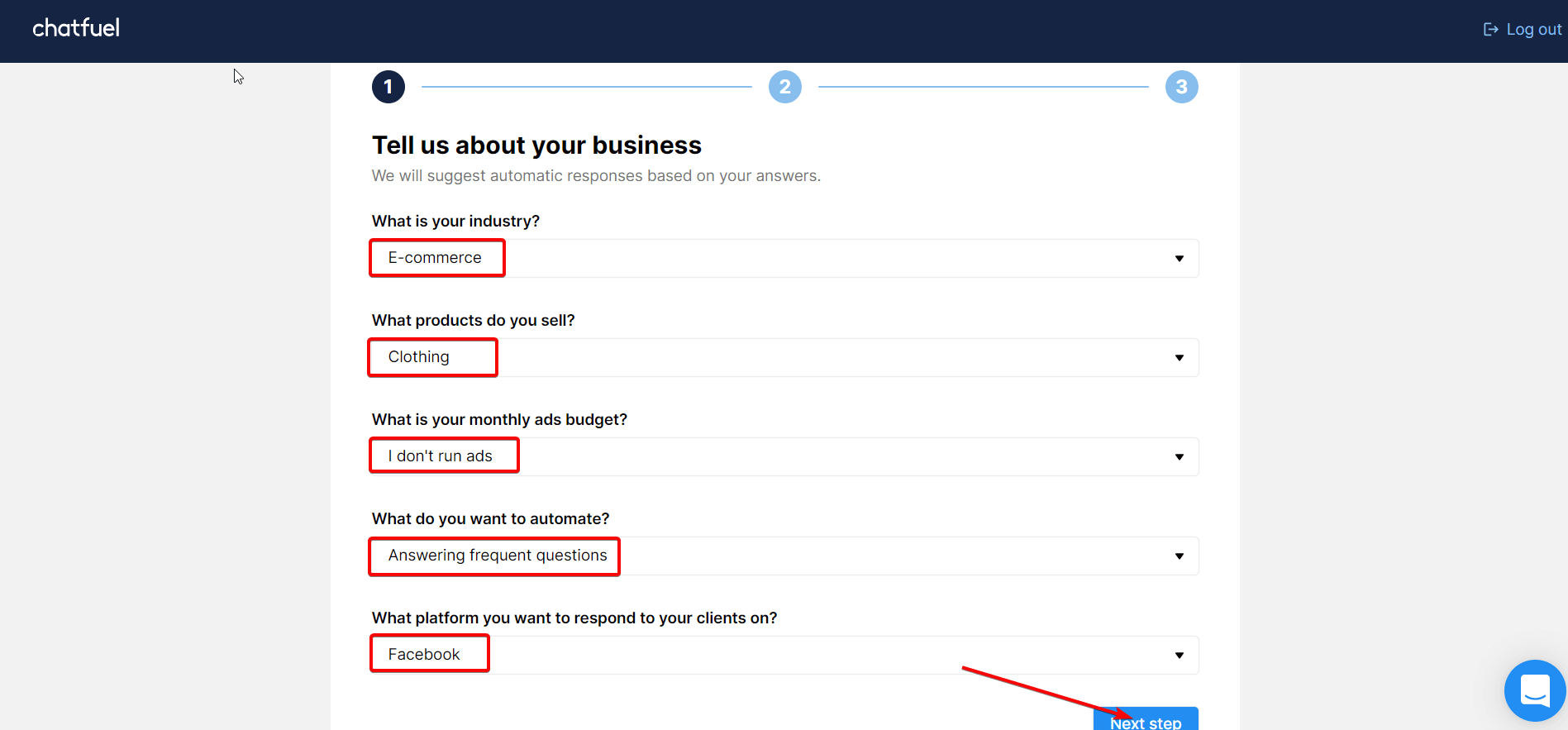
Etapa 4- Personalize as respostas automáticas:
Neste ponto, você terá as opções para personalizar as seções do guia Saudação, Cuidados com as roupas e Tamanho. De acordo com a entrada fornecida nessas seções, você obterá a saída. Você pode definir perguntas e respostas. Se os usuários enviarem mensagens de texto com essas perguntas, as respostas automáticas aparecerão instantaneamente como visíveis na captura de tela abaixo.
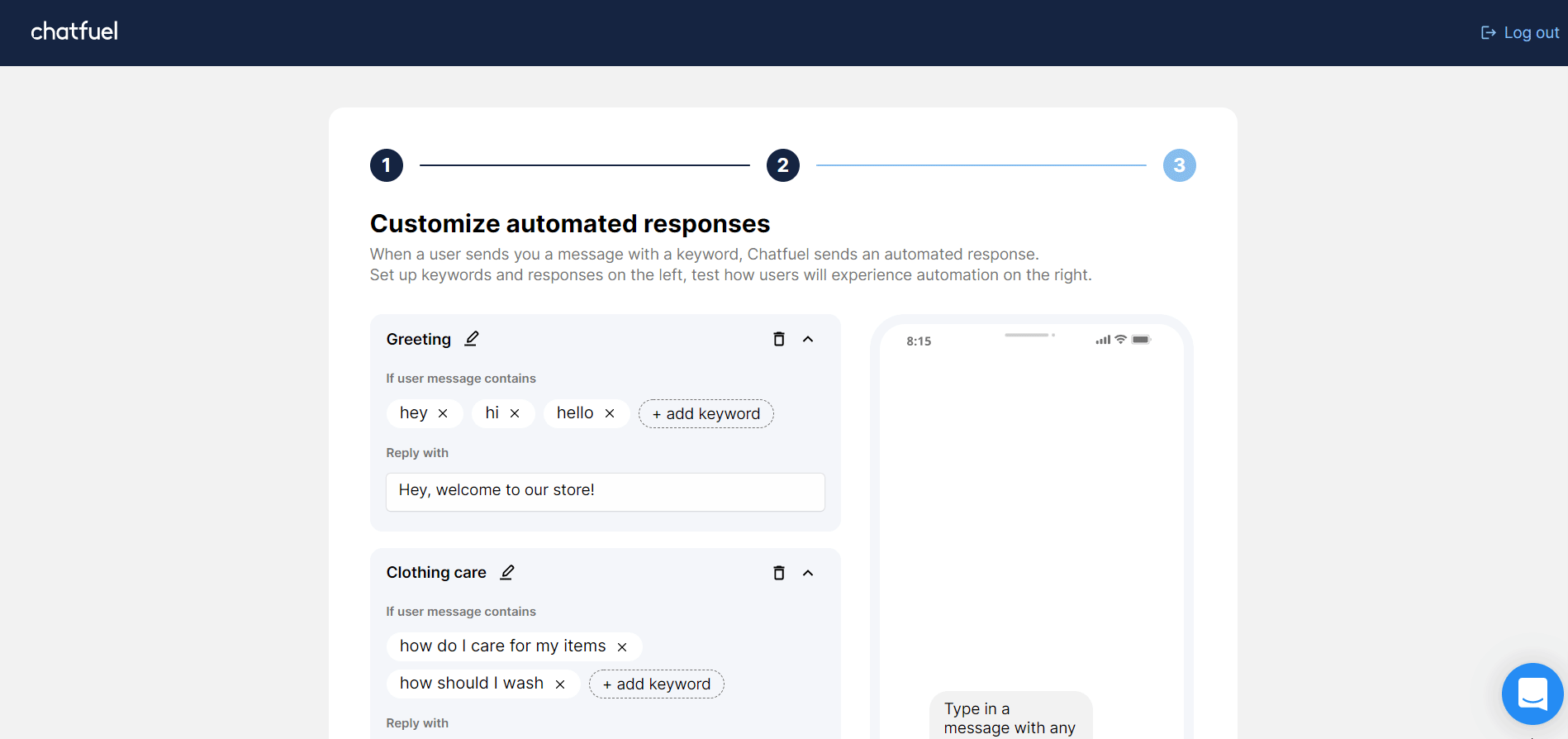
Passo 5- Conecte a página do Facebook:
Agora, é hora de conectar sua página do Facebook com a plataforma chatbot Chatfuel. Para isso, clique no botão “Conectar página do Facebook”.
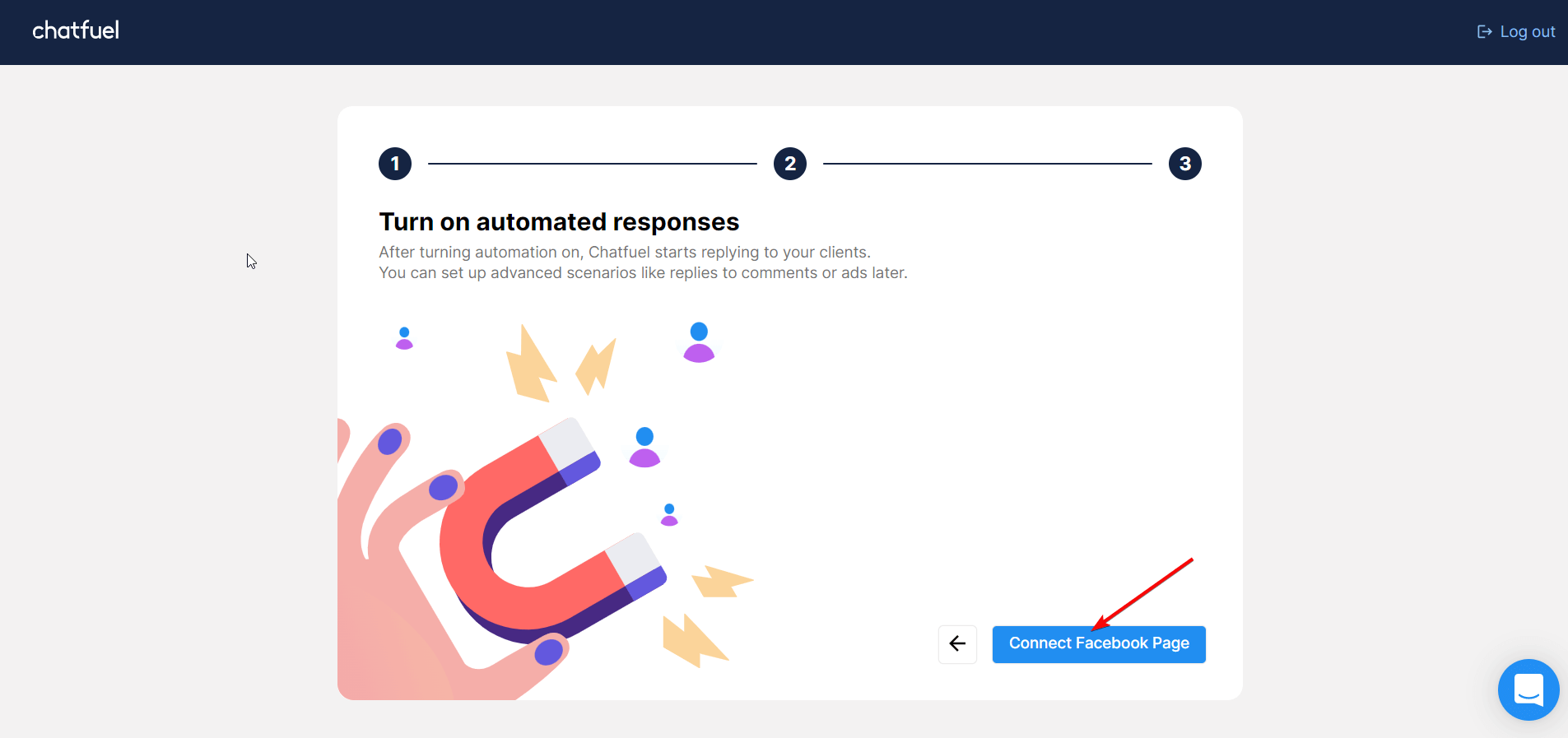
Passo 6- Selecione sua página do Facebook:
Uma janela aparecerá depois disso com todas as suas páginas do Facebook. Selecione a página que você gostaria de conectar com o Chatfuel.
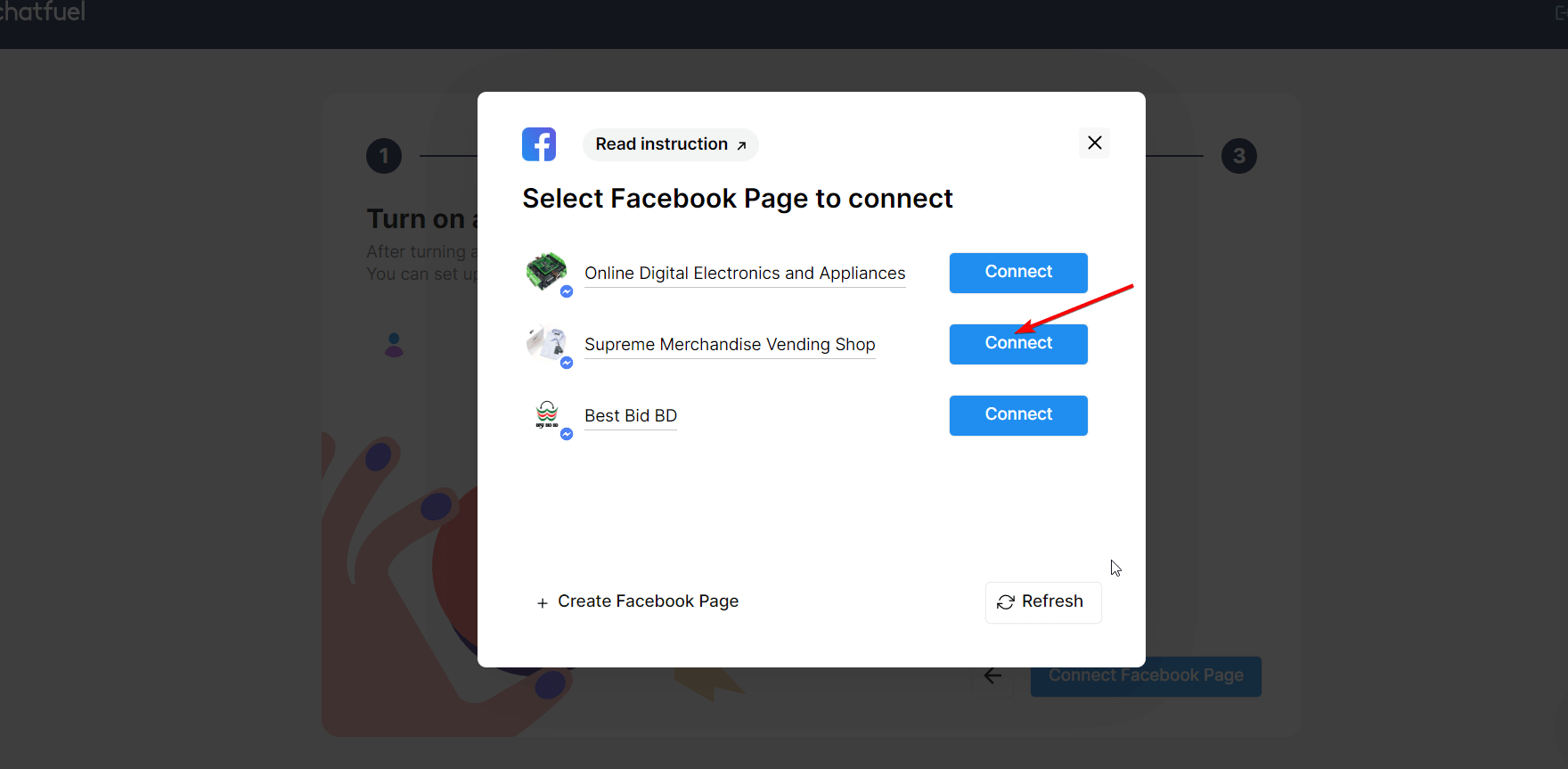
Etapa 7- A automação está ativa:
Agora, sua automação está ativa, o que a mensagem de felicitações abaixo confirma. Clique no botão “Ir para a página inicial”.
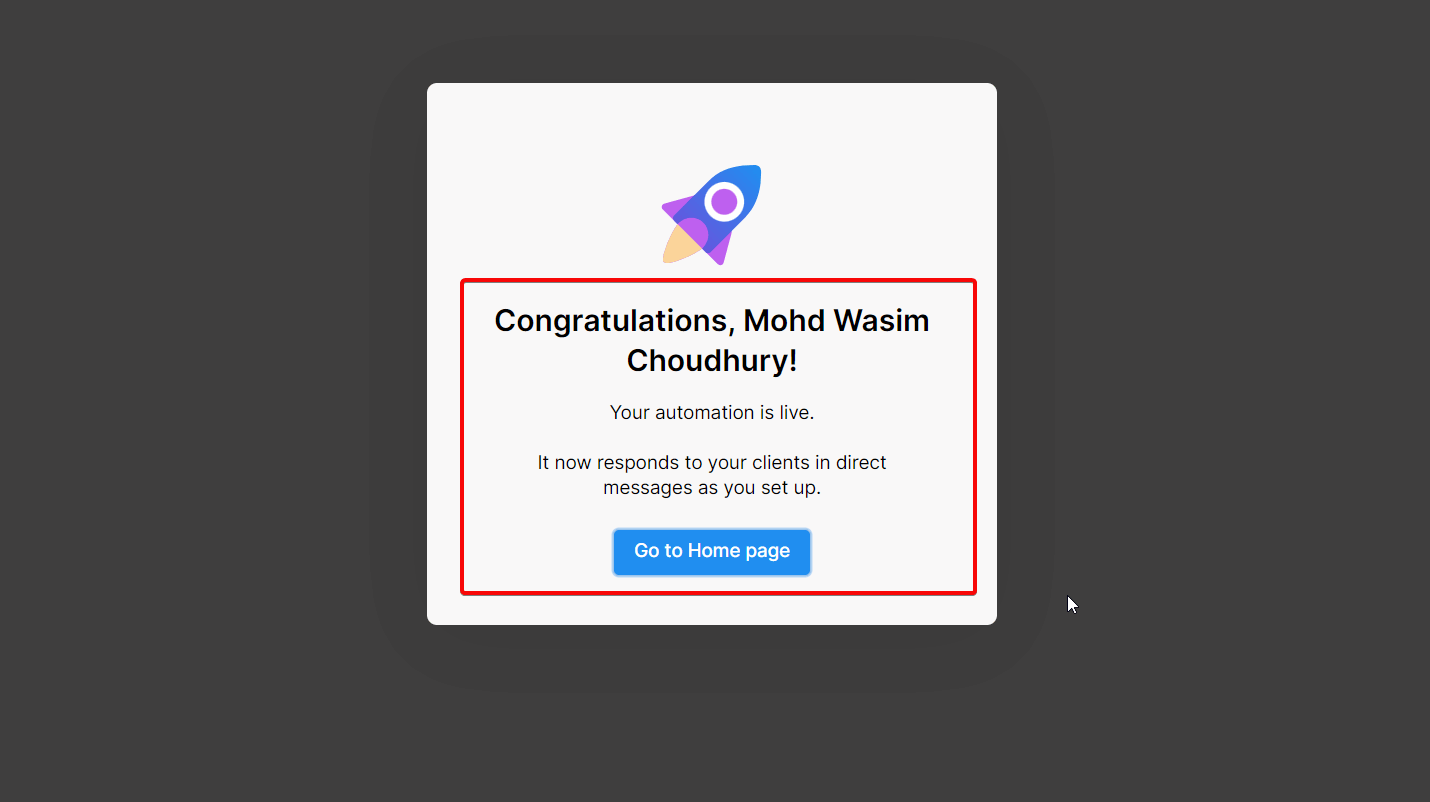
Passo 8- Mude para a janela do Messenger:
Sua página comercial do Facebook agora está conectada ao Chatfuel. Você pode visualizar todas as guias necessárias na barra lateral esquerda, como Automação, Bate-papo ao vivo, etc. Clique no ícone do Messenger para alternar para a janela do Messenger.
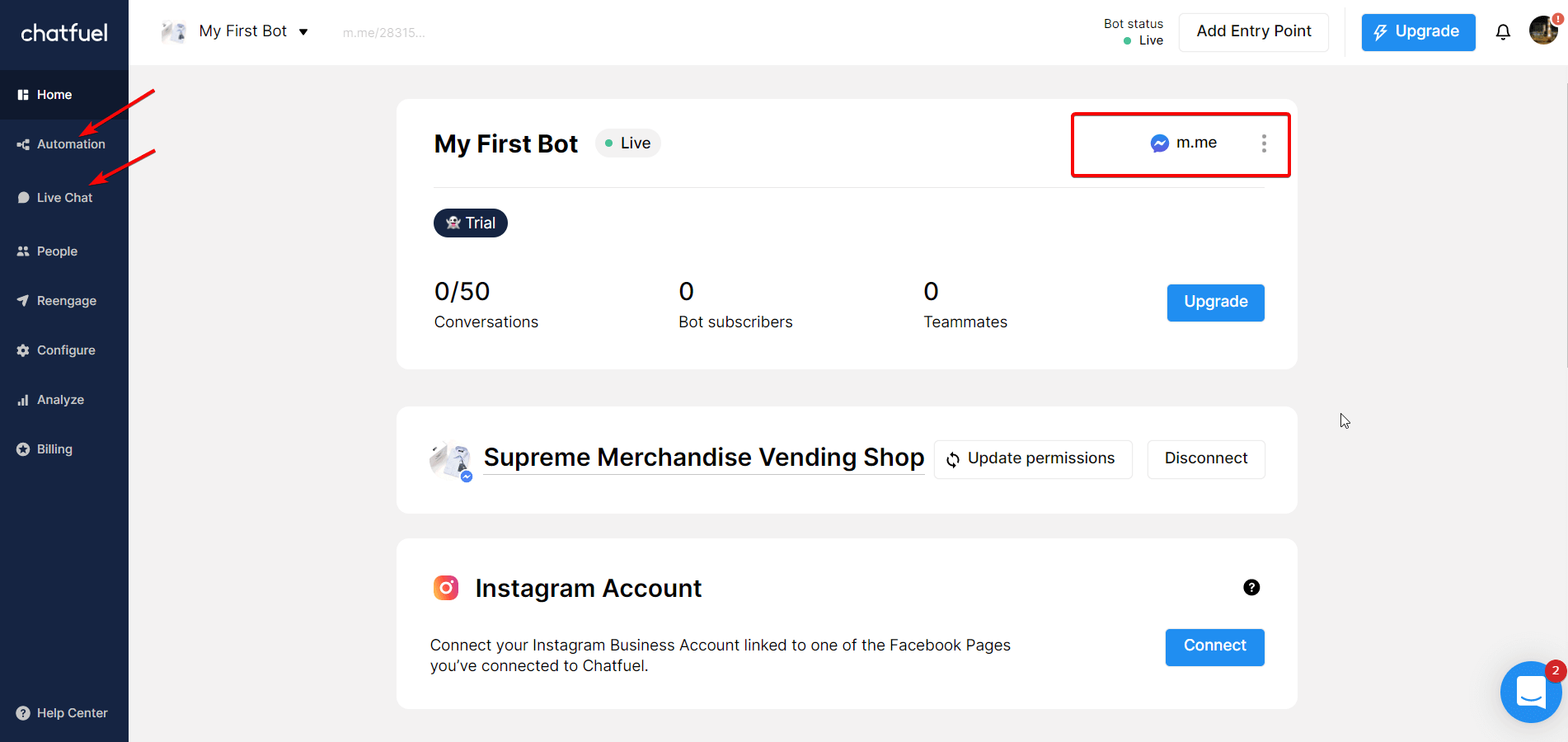
Passo 9- O chatbot está funcionando na janela do Messenger:
Por fim, você pode notar que o chatbot de IA está funcionando totalmente na janela do Messenger da página de negócios do Facebook. Se um usuário cumprimentar com a mensagem “Oi”, a resposta automática do chatbot aparece.
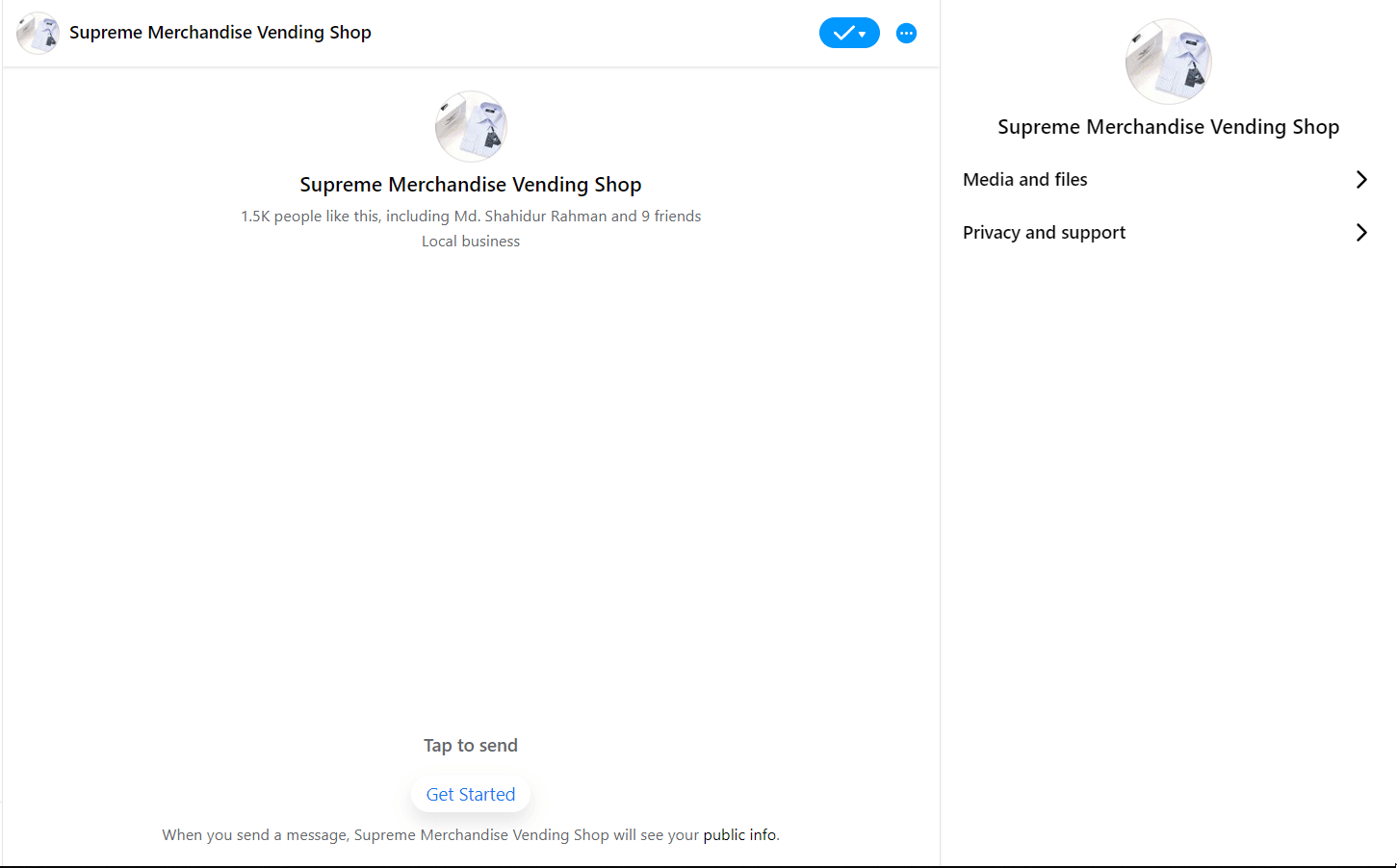
É assim que você pode criar um chatbot do Facebook Messenger para sua página de negócios usando plataformas como o Chatfuel. Muitas outras plataformas estão disponíveis, mas eu escolhi esta devido à sua simplicidade e qualidade.
Depois de criar o chatbot do Facebook Messenger para sua empresa, o gerenciamento de clientes será mais fácil do que nunca, o que também afetará o crescimento das vendas.
Curioso para saber como executar uma campanha de anúncios no Facebook? Clique no link abaixo e siga o write-up-
Como executar a campanha de anúncios do Facebook?
É sua vez:
No mercado competitivo de hoje, as empresas são muito desafiadoras para sobreviver. Mas não precisa ser se você fizer uso dessa tecnologia maravilhosa em seu negócio. Com o chatbot de IA como parte de sua estratégia de negócios, você pode simplificar os processos de negócios, melhorar a interação com o cliente, aumentar a produtividade e elevar as vendas.
Quando você está obtendo tantos benefícios usando uma ferramenta, vale a pena experimentar a ferramenta, certo? Isso não é tudo!!! O chatbot de IA pode realizar dezenas de outras atividades, como criar galerias e elementos visuais, obter usuários a partir de comentários na página do Facebook, enviar mensagens para qualquer pessoa que se inscreveu no seu chatbot, etc.
Então, qual é a sua opinião sobre a criação de chatbot de IA no Facebook Messenger? Compartilhe sua opinião na seção de comentários. Acompanhei você pelo método mais fácil de criar um chatbot de IA no Facebook Messenger. Mesmo se você observar as etapas uma vez, poderá configurar o chatbot do Facebook Messenger.
Antes de terminar, deixe-me apresentar o produto mais vendido do Wpmet. O ElementsKit é o principal produto da Wpmet que se sai excepcionalmente bem no mercado. É um construtor de páginas para Elementor contendo todos os recursos necessários para construir sua página Elementor para WordPress.
